Windows 8 o 8.1 non si avvia o non si spegne correttamente
Quando Windows 8.1 non si avvia o non si spegne correttamente, è possibile seguire una procedura molto simile a quella descritta nel caso di Windows 7.
C'è però un problema. In Windows 8 e Windows 8.1, Microsoft ha deciso di disabilitare per default il menù di boot avanzato tanto che il pulsante F8 non funziona più.
In altre parole, non è più possibile – almeno nella configurazione predefinita del sistema – ricorrere al tasto F8 in fase di accensione del sistema per far apparire il menù di boot.
Il nostro consiglio è, ove possibile, quello di ripristinare il menù di boot in Windows 8.1 seguendo le istruzioni riportate nell'articolo entrare in modalità provvisoria Windows 8.1, Windows 8.
In alternativa, si può creare il disco di ripristino di Windows 8.1 o scaricare il DVD d'installazione completo.
Se non si avesse sotto mano il DVD d'installazione di Windows 8.1, quindi, è possibile scaricarne l'immagine in formato ISO (come spiegato nell'ultimo articolo), masterizzarla su supporto DVD o memorizzarla in una chiavetta USB che verrà resa avviabile.
Non tutti sanno, però, che si può tentare di sopperire anche in un altro modo. Per far comparire il menù di avvio di Windows 8.1, si potrà provare a riavviare forzosamente il sistema operativo, più volte di seguito, durante il caricamento (ad esempio agendo sul pulsante reset del computer).
Generalmente, già dopo il secondo riavvio manuale, dovrebbe apparire la schermata Preparazione del ripristino automatico.
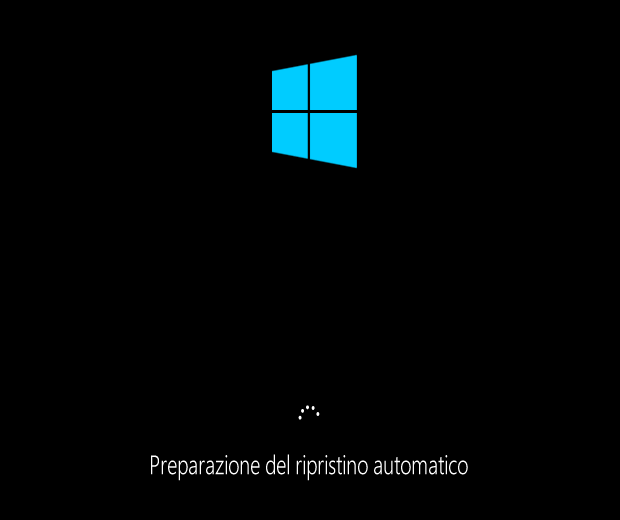
Cliccando su Opzioni avanzate, si accederà ad un ulteriore menù di scelta attraverso il quale si potrà richiedere il recupero di un precedente punto di ripristino del sistema.

Da qui si dovrà selezionare Risoluzione dei problemi ed attendere il caricamento della finestra successiva:
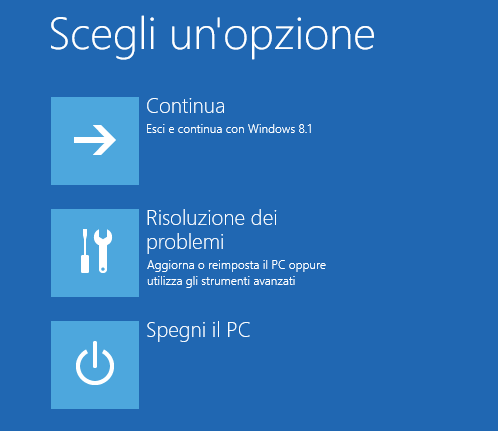
Le prime due voci (Aggiorna il PC e Reimposta il PC) consentono, rispettivamente, di riportare il sistema allo stato iniziale senza perdere alcun file personale e di azzerare tutto il contenuto del computer riportando Windows allo stato in cui si trovava al momento dell'installazione.
Per caricare un precedente punto di ripristino su Windows 8.1, invece, si dovrà fare clic su Opzioni avanzate.
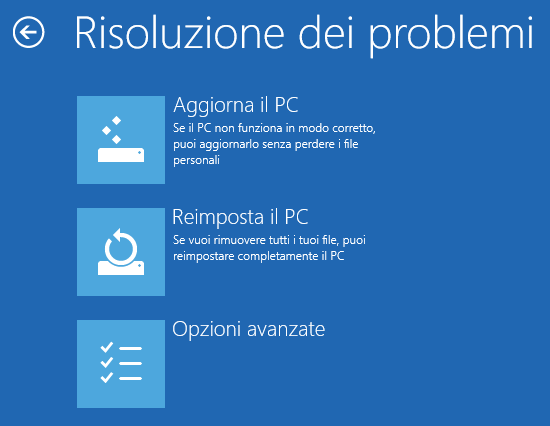
Il passo successivo consiste nello scegliere Ripristino del sistema:

La procedura prevede poi la scelta di un account utente di tipo amministrativo e l'inserimento della password corrispondente. Cliccando su Avanti, si potrà poi selezionare il punto di ripristino del sistema da recuperare:
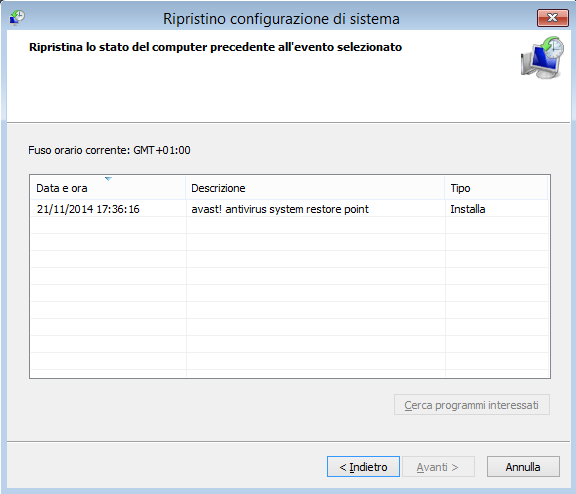
In alternativa al caricamento di un precedente punto di ripristino
L'avvio del sistema operativo in modalità provvisoria e la conseguente disinstallazione dei driver e delle applicazioni che si reputano possano creare problemi, potrebbe comunque aiutare a tornare ad avviare ed a spegnere Windows in maniera corretta.
Un'ottima idea potrebbe essere quella di avviare l'utilità MSConfig dalla modalità provvisoria e disattivare temporaneamente il caricamento delle varie applicazioni e dei servizi non-Microsoft.
Se, al successivo riavvio del sistema, non si dovessero rilevare problemi, si potrà via a via riattivare applicazioni e servizi da Windows (rilanciando MSConfig) fino ad individuare, per esclusione, quelli che causano le difficoltà in fase di avvio, riavvio o spegnimento del sistema .